Pada ulasan Google Play Newsstand sebelumny yang berjudul : Menggunakan Google Play Newsstand, kita telah memberitahukan beberapa istilah yang perlu kita pahami pada Newsstand, sejarah terbentuknya Google Play Newsstand serta manfaat dari Google Play Newsstand itu sendiri.
Dalam pembahasan kali ini, kita akan mencoba membuat sebuah Newsstand. Artinya, disini kita akan bertindak sebagai producer. Bisa dikatakan kita sedang menerbitkan sebuah edisi majalah yang akan dapat diakses oleh orang lain setelah orang tersebut menginstall Google Play Newsstand pada smartphone Android ataupun iOS.
Bagi yang tertarik menjadi producer pada Google Play Newsstand, terlebih dahulu sudah memiliki website. Bisa juga kita gunakan blog yang kita miliki. Namun untuk dapat dimuat dalam katalog Newsstand, producer Newsstand harus sering mengupdate kontennya. Artinya web/blog kita juga harus sering update. Keuntungan dengan sering mengupdate konten, pengguna lain dapat menemukan newsstand yang kita buat.
Untuk membuat Section dengan Feed,isikan :
Klik Media libary untuk melihat cover image yang menjadi logo pada edition newsstand anda. Abaikan saja apabila tidak ingin memodifikasinya.
Pada bagian ini juga, kita dapat mengatur target distribusi newsstand kita, misalnya dengan mengseting untuk target seluruh negara atau hanya beberapa negara serta apa bahasa utama yang digunakan dalam newsstand kita. Anda juga dapat mengenable bagian Translation untuk mengizinkan isi newsstand untuk dapat diterjemahkan.
Dalam pembahasan kali ini, kita akan mencoba membuat sebuah Newsstand. Artinya, disini kita akan bertindak sebagai producer. Bisa dikatakan kita sedang menerbitkan sebuah edisi majalah yang akan dapat diakses oleh orang lain setelah orang tersebut menginstall Google Play Newsstand pada smartphone Android ataupun iOS.
Bagi yang tertarik menjadi producer pada Google Play Newsstand, terlebih dahulu sudah memiliki website. Bisa juga kita gunakan blog yang kita miliki. Namun untuk dapat dimuat dalam katalog Newsstand, producer Newsstand harus sering mengupdate kontennya. Artinya web/blog kita juga harus sering update. Keuntungan dengan sering mengupdate konten, pengguna lain dapat menemukan newsstand yang kita buat.
Langkah-langkah menjadi Producer Newsstand
Langkah Pertama
Masuk ke url : Google Play Newstand, sehingga anda akan diminta memasukkan akun gmail. Usahakan dilakukan di browser chrome, karena jika tidak secara otomatis diminta untuk mendownload browser chrome terlebih dahulu. Kemudian anda lakukan pengisian data sederhana seperti yang ditunjukkan oleh Gambar.1 berikut :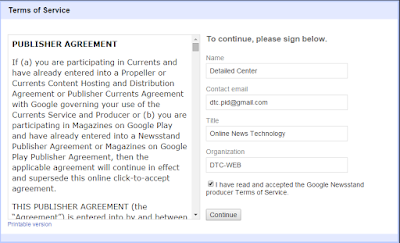 |
| Gambar.1 |
Langkah Kedua
Klik menu Edition Settings. Isikan pada bagian :- Edition name, bagian ini menerangkan seperti nama label newsstand anda, seperti : Tempo, Metrotv news dsb.
- Basic Information, bagian ini menerangkan jenis katalog yang diinginkan. Sehingga nantinya para pengguna dapat menemukan newsstand anda berdasarkan katalog.
- Cover image, bagian ini menerangkan gambar yang akan menjadi logo edition newsstand anda.
- Contact information berisikan email yang dapat berupa : email bisnis, email yang berkaitan dengan iklan.
- Collect usage info, bagian ini berisikan pemasangan Google Analytics ID. Sehingga anda dapat memonitor trafik yang mengakses newsstand anda. Baca : Cara memasang Google Analytics.
Langkah Ketiga
Klik menu Sections. Sections disini akan menjadi menu pada newsstand anda. Terdapat beberapa pilihan untuk membuat sections yaitu dengan cara : Feed, Articles, Photos, Video Channel dan Social Update. Bagi anda yang memiliki Blog/Web dapat menggunakan pilihan Feed, karena dengan sendirinya Google Newsstand akan mengambil artikel dari blog/web anda ke newsstand.Untuk membuat Section dengan Feed,isikan :
- Section name, bagian ini akan menjadi judul menu pada newsstand.
- Content source, terdapat dua pilihan yaitu : model RSS atau Atom Feed. Bagi anda yang belum mengetahui RSS, silahkan baca : Apa itu RSS ?. Jika anda menginginkan diload semua artikel anda pada blog/web, anda dapat menempatkan kode seperti contoh berikut : http://dtc-web.blogspot.com/feeds/posts/default?alt=rss
- Display order, bagian ini berisikan opsi artikel mana yang mau diload ke newsstand.
- Article template, berisikan opsi dari template yang akan digunakan pada newsstand ataupun anda dapat meletakkan kode CSS untuk template anda.
Jika sudah diisi semuanya, lakukan proses update untuk mengizinkan newsstand mengload artikel blog/web anda. Mungkin akan membutuhkan waktu yang lebih lama untuk mengload artikel anda. Pengalaman saya, tidak semua artikel akan diload pada hari itu juga.
Contoh menggunakan section feed diperlihat oleh Gambar.2 berikut :
 |
| Gambar.2 |
Langkah Keempat
Klik menu manage articles untuk melihat artikel-artikel apa saja yang sudah diload pada masing-masing section yang telah anda buat. Bahkan ada membuat artikel tambahan tanpa di load dari blog/web anda. Berikut ini adalah Gambar.3 yang menunjukkan artikel-artikel apa saja yang sudah diload dari blog pada masing-masing section yang telah dibuat :
 |
| Gambar,3 |
Langkah Kelima
Klik Media libary untuk melihat cover image yang menjadi logo pada edition newsstand anda. Abaikan saja apabila tidak ingin memodifikasinya.
Langkah Keenam
Klik menu Grant Acees yang bertujuan untuk memberikan hak akses kepada pengguna. Pilih saja Anyone untuk memberikan akses kepada orang lain untuk membaca newsstand anda.Langkah Ketujuh
Pada menu Distribute, kita diharuskan mengkonfirmasikan bahwa RSS Feed yang digunakan dari sebuah blog/web benar adalah milik kita dengan meletakkan kode yang diberikan untuk dimasukkan pada bagian source code blog/web kita.Pada bagian ini juga, kita dapat mengatur target distribusi newsstand kita, misalnya dengan mengseting untuk target seluruh negara atau hanya beberapa negara serta apa bahasa utama yang digunakan dalam newsstand kita. Anda juga dapat mengenable bagian Translation untuk mengizinkan isi newsstand untuk dapat diterjemahkan.
Langkah Kedelapan
Jika anda memiliki akun Google Adsense atau DFP, anda dapat memasang iklan pada newsstand anda.
Langkah Kesembilan
Klik menu Publish untuk menerbitkan edition dari newsstand anda. Anda diharuskan menginstall terlebih dahulu Google Newsstand pada smartphone anda, bisa Android maupun iOS. Untuk menginstallnya, download Google Newsstand pada Google Play Store atau dengan menggunakan QR Code yang terdapat pada menu Publish.
Setelah anda mengdownload Newsstand pada smartphone anda, loginlah dengan akun yang anda gunakan saat membuat newsstand. Sehingga newsstand anda akan terset pada smartphone.
